Reference
USB HID
HID’s bDeviceClass in Device descriptor is 0, but class code is defined in Interface Descriptor, where bInterfaceClass is 3
The USB Core Specification defines the HID class code. The bInterfaceClass
member of an Interface descriptor is always 3 for HID class devices.Source: HID1_11.pdf from usb.org
device info for HID is inside the interface descriptor like:
bInterfaceClass 3 Human Interface Device
bInterfaceSubClass 1 Boot Interface Subclass
bInterfaceProtocol 1 KeyboardFor HID devices, there is also a descriptor called Report Descriptor
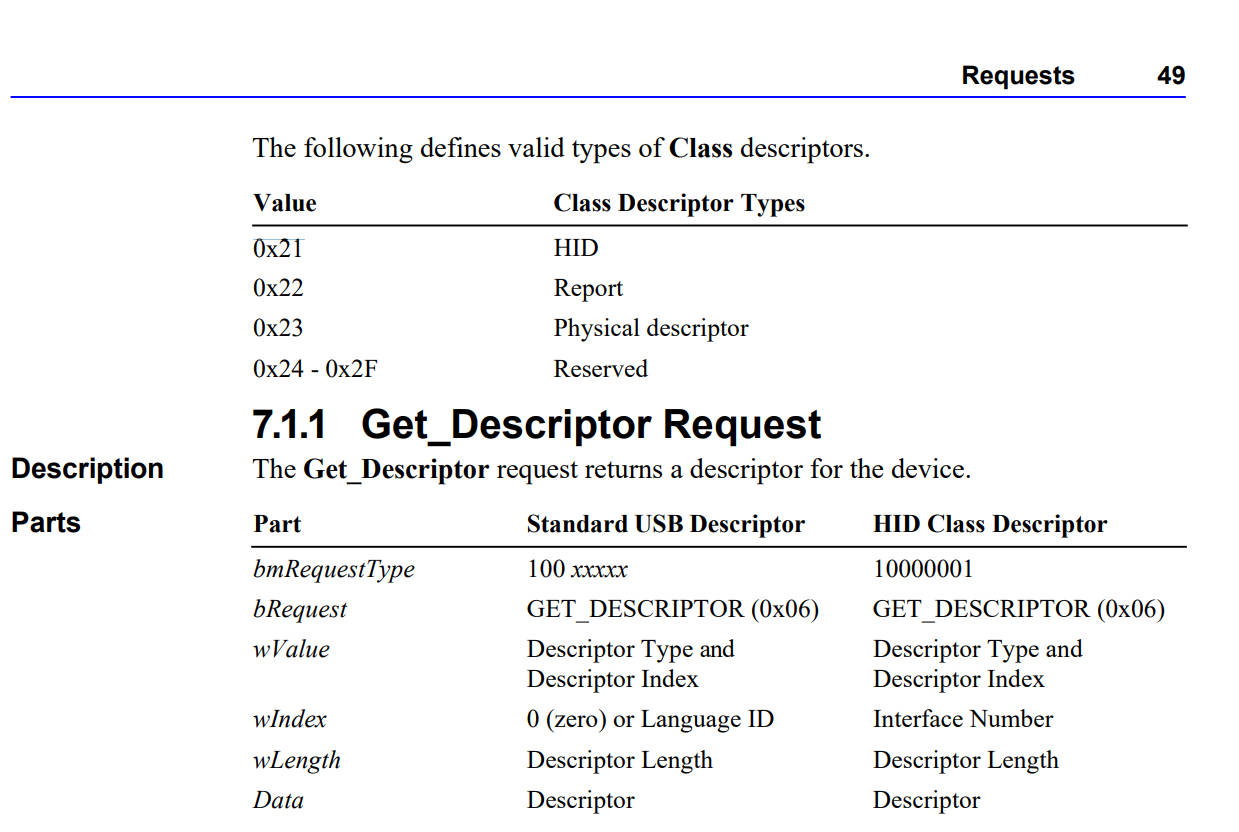
查询HID Report Descriptor:
先unbind usbhid:
meta@meta-desktop:~$ echo -n "1-2.2:1.0" | sudo tee /sys/bus/usb/drivers/usbhid/unbind然后
meta@meta-desktop:~$ udevadm info -a -p /sys/bus/usb/devices/1-2.2
Udevadm info starts with the device specified by the devpath and then
walks up the chain of parent devices. It prints for every device
found, all possible attributes in the udev rules key format.
A rule to match, can be composed by the attributes of the device
and the attributes from one single parent device.
looking at device '/devices/platform/bus@0/3610000.usb/usb1/1-2/1-2.2':
KERNEL=="1-2.2"
SUBSYSTEM=="usb"
DRIVER=="usb"
ATTR{authorized}=="1"
ATTR{avoid_reset_quirk}=="0"
ATTR{bConfigurationValue}=="1"
ATTR{bDeviceClass}=="00"
ATTR{bDeviceProtocol}=="00"
ATTR{bDeviceSubClass}=="00"
ATTR{bMaxPacketSize0}=="64"
ATTR{bMaxPower}=="100mA"
ATTR{bNumConfigurations}=="1"
ATTR{bNumInterfaces}==" 1"
ATTR{bcdDevice}=="8891"
ATTR{bmAttributes}=="e0"
ATTR{busnum}=="1"
ATTR{configuration}==""
ATTR{devnum}=="7"
ATTR{devpath}=="2.2"
ATTR{devspec}=="(null)"
ATTR{idProduct}=="0220"
ATTR{idVendor}=="5000"
ATTR{ltm_capable}=="no"
ATTR{maxchild}=="0"
ATTR{power/active_duration}=="6989392"
ATTR{power/autosuspend}=="2"
ATTR{power/autosuspend_delay_ms}=="2000"
ATTR{power/connected_duration}=="6989392"
ATTR{power/control}=="on"
ATTR{power/level}=="on"
ATTR{power/persist}=="1"
ATTR{power/runtime_active_time}=="6988860"
ATTR{power/runtime_status}=="active"
ATTR{power/runtime_suspended_time}=="0"
ATTR{power/wakeup}=="enabled"
ATTR{power/wakeup_abort_count}=="0"
ATTR{power/wakeup_active}=="0"
ATTR{power/wakeup_active_count}=="0"
ATTR{power/wakeup_count}=="0"
ATTR{power/wakeup_expire_count}=="0"
ATTR{power/wakeup_last_time_ms}=="0"
ATTR{power/wakeup_max_time_ms}=="0"
ATTR{power/wakeup_total_time_ms}=="0"
ATTR{product}=="Bluetooth Keyboard"
ATTR{quirks}=="0x0"
ATTR{removable}=="unknown"
ATTR{rx_lanes}=="1"
ATTR{speed}=="12"
ATTR{tx_lanes}=="1"
ATTR{urbnum}=="35"
ATTR{version}==" 2.00"meta@meta-desktop:~$ sudo lsusb -vvvd 5000:0220
Bus 001 Device 007: ID 5000:0220 Bluetooth Keyboard
Device Descriptor:
bLength 18
bDescriptorType 1
bcdUSB 2.00
bDeviceClass 0
bDeviceSubClass 0
bDeviceProtocol 0
bMaxPacketSize0 64
idVendor 0x5000
idProduct 0x0220
bcdDevice 88.91
iManufacturer 0
iProduct 2 Bluetooth Keyboard
iSerial 0
bNumConfigurations 1
Configuration Descriptor:
bLength 9
bDescriptorType 2
wTotalLength 0x0022
bNumInterfaces 1
bConfigurationValue 1
iConfiguration 0
bmAttributes 0xe0
Self Powered
Remote Wakeup
MaxPower 100mA
Interface Descriptor:
bLength 9
bDescriptorType 4
bInterfaceNumber 0
bAlternateSetting 0
bNumEndpoints 1
bInterfaceClass 3 Human Interface Device
bInterfaceSubClass 1 Boot Interface Subclass
bInterfaceProtocol 1 Keyboard
iInterface 0
HID Device Descriptor:
bLength 9
bDescriptorType 33
bcdHID 1.11
bCountryCode 0 Not supported
bNumDescriptors 1
bDescriptorType 34 Report
wDescriptorLength 240
Report Descriptor: (length is 240)
Item(Global): Usage Page, data= [ 0x01 ] 1
Generic Desktop Controls
Item(Local ): Usage, data= [ 0x06 ] 6
Keyboard
Item(Main ): Collection, data= [ 0x01 ] 1
Application
Item(Global): Report ID, data= [ 0x01 ] 1
Item(Global): Usage Page, data= [ 0x07 ] 7
Keyboard
Item(Local ): Usage Minimum, data= [ 0xe0 ] 224
Control Left
Item(Local ): Usage Maximum, data= [ 0xe7 ] 231
GUI Right
Item(Global): Logical Minimum, data= [ 0x00 ] 0
Item(Global): Logical Maximum, data= [ 0x01 ] 1
Item(Global): Report Size, data= [ 0x01 ] 1
Item(Global): Report Count, data= [ 0x08 ] 8
Item(Main ): Input, data= [ 0x02 ] 2
Data Variable Absolute No_Wrap Linear
Preferred_State No_Null_Position Non_Volatile Bitfield
Item(Global): Report Count, data= [ 0x01 ] 1
Item(Global): Report Size, data= [ 0x08 ] 8
Item(Main ): Input, data= [ 0x03 ] 3
Constant Variable Absolute No_Wrap Linear
Preferred_State No_Null_Position Non_Volatile Bitfield
Item(Global): Report Count, data= [ 0x05 ] 5
Item(Global): Report Size, data= [ 0x01 ] 1
Item(Global): Usage Page, data= [ 0x08 ] 8
LEDs
Item(Local ): Usage Minimum, data= [ 0x01 ] 1
NumLock
Item(Local ): Usage Maximum, data= [ 0x05 ] 5
Kana
Item(Main ): Output, data= [ 0x02 ] 2
Data Variable Absolute No_Wrap Linear
Preferred_State No_Null_Position Non_Volatile Bitfield
Item(Global): Report Count, data= [ 0x01 ] 1
Item(Global): Report Size, data= [ 0x03 ] 3
Item(Main ): Output, data= [ 0x03 ] 3
Constant Variable Absolute No_Wrap Linear
Preferred_State No_Null_Position Non_Volatile Bitfield
Item(Global): Report Count, data= [ 0x06 ] 6
Item(Global): Report Size, data= [ 0x08 ] 8
Item(Global): Logical Minimum, data= [ 0x00 ] 0
Item(Global): Logical Maximum, data= [ 0x65 ] 101
Item(Global): Usage Page, data= [ 0x07 ] 7
Keyboard
Item(Local ): Usage Minimum, data= [ 0x00 ] 0
No Event
Item(Local ): Usage Maximum, data= [ 0x65 ] 101
Keyboard Application (Windows Key for Win95 or Compose)
Item(Main ): Input, data= [ 0x00 ] 0
Data Array Absolute No_Wrap Linear
Preferred_State No_Null_Position Non_Volatile Bitfield
Item(Main ): End Collection, data=none
Item(Global): Usage Page, data= [ 0x00 0xff ] 65280
(null)
Item(Local ): Usage, data= [ 0x02 ] 2
(null)
Item(Main ): Collection, data= [ 0x01 ] 1
Application
Item(Global): Report ID, data= [ 0x02 ] 2
Item(Global): Report Size, data= [ 0x08 ] 8
Item(Global): Report Count, data= [ 0x01 ] 1
Item(Global): Logical Minimum, data= [ 0x01 ] 1
Item(Global): Logical Maximum, data= [ 0x64 ] 100
Item(Local ): Usage, data= [ 0x20 ] 32
(null)
Item(Main ): Input, data= [ 0x00 ] 0
Data Array Absolute No_Wrap Linear
Preferred_State No_Null_Position Non_Volatile Bitfield
Item(Main ): End Collection, data=none
Item(Global): Usage Page, data= [ 0x0c ] 12
Consumer
Item(Local ): Usage, data= [ 0x01 ] 1
Consumer Control
Item(Main ): Collection, data= [ 0x01 ] 1
Application
Item(Global): Report ID, data= [ 0x03 ] 3
Item(Local ): Usage Minimum, data= [ 0x00 ] 0
Unassigned
Item(Local ): Usage Maximum, data= [ 0x3c 0x02 ] 572
AC Format
Item(Global): Logical Minimum, data= [ 0x00 ] 0
Item(Global): Logical Maximum, data= [ 0x3c 0x02 ] 572
Item(Global): Report Count, data= [ 0x01 ] 1
Item(Global): Report Size, data= [ 0x10 ] 16
Item(Main ): Input, data= [ 0x00 ] 0
Data Array Absolute No_Wrap Linear
Preferred_State No_Null_Position Non_Volatile Bitfield
Item(Main ): End Collection, data=none
Item(Global): Usage Page, data= [ 0x01 ] 1
Generic Desktop Controls
Item(Local ): Usage, data= [ 0x80 ] 128
System Control
Item(Main ): Collection, data= [ 0x01 ] 1
Application
Item(Global): Report ID, data= [ 0x04 ] 4
Item(Local ): Usage Minimum, data= [ 0x81 ] 129
System Power Down
Item(Local ): Usage Maximum, data= [ 0x83 ] 131
System Wake Up
Item(Global): Logical Minimum, data= [ 0x00 ] 0
Item(Global): Logical Maximum, data= [ 0x01 ] 1
Item(Global): Report Size, data= [ 0x01 ] 1
Item(Global): Report Count, data= [ 0x03 ] 3
Item(Main ): Input, data= [ 0x02 ] 2
Data Variable Absolute No_Wrap Linear
Preferred_State No_Null_Position Non_Volatile Bitfield
Item(Global): Report Count, data= [ 0x05 ] 5
Item(Main ): Input, data= [ 0x03 ] 3
Constant Variable Absolute No_Wrap Linear
Preferred_State No_Null_Position Non_Volatile Bitfield
Item(Main ): End Collection, data=none
Item(Global): Usage Page, data= [ 0x01 ] 1
Generic Desktop Controls
Item(Local ): Usage, data= [ 0x02 ] 2
Mouse
Item(Main ): Collection, data= [ 0x01 ] 1
Application
Item(Global): Report ID, data= [ 0x06 ] 6
Item(Local ): Usage, data= [ 0x01 ] 1
Pointer
Item(Main ): Collection, data= [ 0x00 ] 0
Physical
Item(Global): Usage Page, data= [ 0x09 ] 9
Buttons
Item(Local ): Usage Minimum, data= [ 0x01 ] 1
Button 1 (Primary)
Item(Local ): Usage Maximum, data= [ 0x03 ] 3
Button 3 (Tertiary)
Item(Global): Logical Minimum, data= [ 0x00 ] 0
Item(Global): Logical Maximum, data= [ 0x01 ] 1
Item(Global): Report Size, data= [ 0x01 ] 1
Item(Global): Report Count, data= [ 0x03 ] 3
Item(Main ): Input, data= [ 0x02 ] 2
Data Variable Absolute No_Wrap Linear
Preferred_State No_Null_Position Non_Volatile Bitfield
Item(Global): Report Size, data= [ 0x05 ] 5
Item(Global): Report Count, data= [ 0x01 ] 1
Item(Main ): Input, data= [ 0x01 ] 1
Constant Array Absolute No_Wrap Linear
Preferred_State No_Null_Position Non_Volatile Bitfield
Item(Global): Usage Page, data= [ 0x01 ] 1
Generic Desktop Controls
Item(Local ): Usage, data= [ 0x30 ] 48
Direction-X
Item(Local ): Usage, data= [ 0x31 ] 49
Direction-Y
Item(Local ): Usage, data= [ 0x38 ] 56
Wheel
Item(Global): Logical Minimum, data= [ 0x81 ] 129
Item(Global): Logical Maximum, data= [ 0x7f ] 127
Item(Global): Report Size, data= [ 0x08 ] 8
Item(Global): Report Count, data= [ 0x03 ] 3
Item(Main ): Input, data= [ 0x06 ] 6
Data Variable Relative No_Wrap Linear
Preferred_State No_Null_Position Non_Volatile Bitfield
Item(Main ): End Collection, data=none
Item(Main ): End Collection, data=none
Item(Global): Usage Page, data= [ 0x01 ] 1
Generic Desktop Controls
Item(Local ): Usage, data= [ 0x06 ] 6
Keyboard
Item(Main ): Collection, data= [ 0x01 ] 1
Application
Item(Global): Report ID, data= [ 0x07 ] 7
Item(Global): Usage Page, data= [ 0x07 ] 7
Keyboard
Item(Local ): Usage Minimum, data= [ 0xe0 ] 224
Control Left
Item(Local ): Usage Maximum, data= [ 0xe7 ] 231
GUI Right
Item(Global): Logical Minimum, data= [ 0x00 ] 0
Item(Global): Logical Maximum, data= [ 0x01 ] 1
Item(Global): Report Size, data= [ 0x01 ] 1
Item(Global): Report Count, data= [ 0x08 ] 8
Item(Main ): Input, data= [ 0x02 ] 2
Data Variable Absolute No_Wrap Linear
Preferred_State No_Null_Position Non_Volatile Bitfield
Item(Global): Report Count, data= [ 0x07 ] 7
Item(Global): Report Size, data= [ 0x08 ] 8
Item(Main ): Input, data= [ 0x03 ] 3
Constant Variable Absolute No_Wrap Linear
Preferred_State No_Null_Position Non_Volatile Bitfield
Item(Global): Report Count, data= [ 0x06 ] 6
Item(Global): Report Size, data= [ 0x08 ] 8
Item(Global): Logical Minimum, data= [ 0x00 ] 0
Item(Global): Logical Maximum, data= [ 0x65 ] 101
Item(Global): Usage Page, data= [ 0x07 ] 7
Keyboard
Item(Local ): Usage Minimum, data= [ 0x00 ] 0
No Event
Item(Local ): Usage Maximum, data= [ 0x65 ] 101
Keyboard Application (Windows Key for Win95 or Compose)
Item(Main ): Input, data= [ 0x00 ] 0
Data Array Absolute No_Wrap Linear
Preferred_State No_Null_Position Non_Volatile Bitfield
Item(Main ): End Collection, data=none
Endpoint Descriptor:
bLength 7
bDescriptorType 5
bEndpointAddress 0x81 EP 1 IN
bmAttributes 3
Transfer Type Interrupt
Synch Type None
Usage Type Data
wMaxPacketSize 0x0008 1x 8 bytes
bInterval 1
can't get device qualifier: Resource temporarily unavailable
can't get debug descriptor: Resource temporarily unavailable
Device Status: 0x0001
Self Powered
meta@meta-desktop:~$